Cara memblokir serangan brute ssh menggunakan sshguard

- 650
- 113
- Miss Angelo Toy
Sshguard adalah daemon open-source yang Shields host dari serangan brute-force. Ini mencapai hal ini melalui pemantauan dan agregasi log sistem, mendeteksi serangan, dan menghalangi penyerang menggunakan salah satu backend firewall Linux: ptable, Firewalld, PF, Dan IPFW.
Awalnya dirancang untuk memberikan lapisan perlindungan tambahan untuk layanan openssh, Sshguard juga melindungi berbagai layanan seperti Vsftpd Dan Postfix. Ini mengenali beberapa format log termasuk syslog, syslog-ng, dan file log mentah.
[Anda mungkin juga suka: cara mengamankan dan mengeras server openssh]
Sshguard sangat mirip dengan fail2ban saja yang ditulis C (Fail2ban ditulis Python), lebih ringan, dan memberikan lebih sedikit fitur.
Dalam panduan ini, kami akan menunjukkan bagaimana Anda dapat menginstal dan mengonfigurasi Sshguard untuk memblokir Ssh serangan brute force di server linux Anda.
Langkah 1: Instal SShguard di Linux
Kami memulai dengan pemasangan Sshguard di Linux.
Instal Sshguard di Debian/Ubuntu
Pertama, perbarui daftar paket dan kemudian instal Sshguard dari repositori default menggunakan manajer paket apt.
$ sudo apt update $ sudo apt instal sshguard
Setelah terpasang, Sshguard Layanan dimulai secara otomatis, dan Anda dapat memverifikasi ini menggunakan perintah:
$ sudo systemctl status sshguard
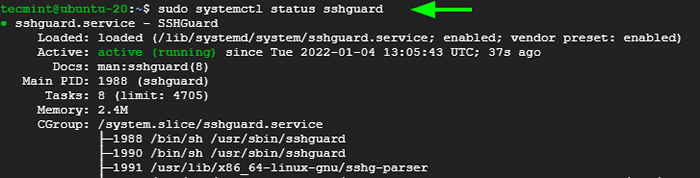 Periksa sshguard di ubuntu
Periksa sshguard di ubuntu Instal Sshguard di Rhel Systems
Untuk distribusi berbasis RHEL seperti Centos, Berbatu, Dan Almalinux, Mulailah dengan menginstal Epel Repositori sebagaimana disediakan dalam perintah di bawah ini.
$ sudo dnf instal https: // dl.Fedoraproject.org/pub/epel/epel-release-latest-8.Noarch.RPM atau $ SUDO DNF Instal Epel-Release
Dengan Epel di tempat, silakan dan instal Sshguard Menggunakan Manajer Paket DNF.
$ sudo dnf menginstal sshguard
Setelah diinstal, mulailah dan atur Sshguard untuk memulai startup sistem atau reboot sistem.
$ sudo systemctl start sshguard $ sudo systemctl aktifkan sshguard
Pastikan untuk memverifikasi itu Sshguard berjalan seperti yang diharapkan.
$ sudo systemctl status sshguard
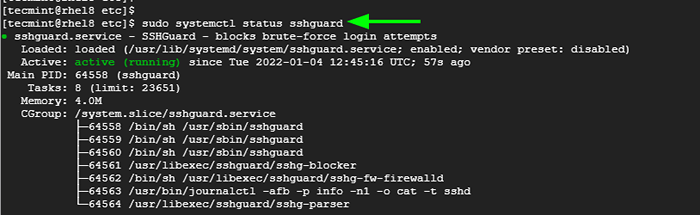 Periksa sshguard di rhel
Periksa sshguard di rhel Langkah 2: Konfigurasi SShguard di Linux
Sshguard secara aktif memantau /var/log/auth.catatan, /var/log/aman jurnal systemd, dan Syslog-Ng file log untuk upaya login yang gagal.
Untuk setiap upaya login yang gagal, host jarak jauh dilarang untuk jumlah waktu yang terbatas yang, secara default diatur di 120 detik. Setelah itu, waktu larangan naik dengan faktor 1.5 dengan setiap upaya login gagal yang berurutan.
Waktu host yang menyinggung dilarang, selain parameter lain ditentukan dalam sshguard.conf mengajukan. Anda dapat mengakses file konfigurasi menggunakan editor VIM seperti yang ditunjukkan.
$ sudo vim/etc/sshguard/sshguard.conf
Pada distribusi berbasis RHEL, file konfigurasi terletak di jalur berikut.
$ sudo vim /etc /sshguard.conf
Berikut adalah contoh file konfigurasi saat dilihat dari Ubuntu / Debian.
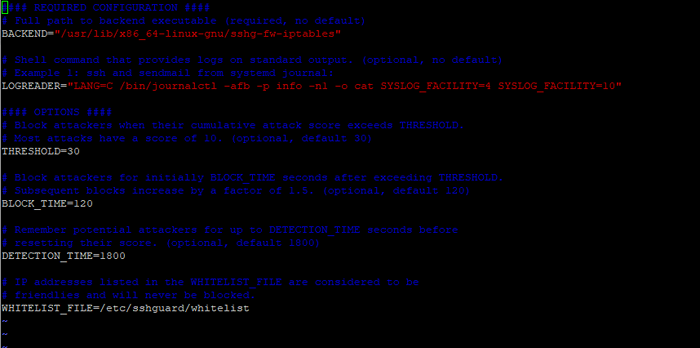 File Konfigurasi SShguard
File Konfigurasi SShguard Mari fokus pada opsi utama.
- Itu Backend Poin Arahan ke jalur penuh dari Backend Executable. Dalam contoh ini, kita melihat itu Ptable ditetapkan sebagai backend firewall default.
- Itu AMBANG Petunjuk Blok Penyerang Saat skor serangan mereka melebihi nilai yang ditentukan.
- Itu Block_time Opsi adalah jumlah detik yang diblokir oleh penyerang setelah setiap upaya login yang gagal berturut -turut. Secara default, ini diatur ke 120 setelah upaya pertama. Ini meningkat dengan setiap upaya login gagal berturut -turut.
- Itu Detection_time Opsi mengacu pada waktu dalam hitungan detik di mana penyerang terdaftar atau diingat oleh sistem sebelum skor mereka diatur ulang.
- Itu Whitelist_file Opsi menunjuk ke jalur lengkap file whitelist yang berisi host yang tidak seharusnya masuk daftar hitam./li>
Langkah 3: Mengkonfigurasi SShguard untuk memblokir serangan brute force SSH
Untuk menangkal kasar Serangan, Anda perlu mengonfigurasi firewall berikut untuk dikerjakan sshguard.
Blokir serangan SSH menggunakan UFW
Jika Anda memiliki UFW yang diinstal dan diaktifkan di Ubuntu / Debian sistem, ubah /etc/ufw/sebelumnya.aturan mengajukan.
$ sudo vim etc/ufw/Sebelumnya.aturan
Tambahkan baris berikut tepat setelah Izinkan semua di loopback bagian.
# Izinkan semua di loopback -a ufw -before -input -i lo -j terima -a ufw -before -output -o lo -j terima # hand off control untuk sshd ke sshguard: sshguard -[0: 0] -a UFW -Tebus -input -p TCP -DPOR 22 -J SSHGUARD
Simpan file dan restart UFW.
$ sudo systemctl restart ufw
Sekarang coba masuk ke server dari sistem yang berbeda dengan kredensial yang salah dan perhatikan bahwa Anda akan dikunci selama 120 detik setelah upaya login yang gagal pertama.
Anda dapat memverifikasi ini dengan memeriksa auth.catatan file log.
$ sudo tail -f/var/log/auth.catatan
 Periksa serangan brute force ssh
Periksa serangan brute force ssh Setelah upaya log yang gagal berikutnya, waktu blok meningkat 240 detik, kalau begitu 480 detik, kalau begitu 960 detik, dan sebagainya.
Blokir serangan SSH menggunakan firewalld
Jika Anda menjalankan firewalld, pastikan itu diatur dan diaktifkan. Kemudian jalankan perintah berikut untuk mengaktifkan sshguard di zona pilihan Anda.
$ sudo firewall-cmd --permanent --zone = public --add-rich-rule = "Sumber aturan Ipset = sshguard4 drop"
Untuk menerapkan perubahan, muat ulang Firewalld Dan sshguard.
$ sudo firewall-cmd --eload $ sudo systemctl restart sshguard
Kemudian verifikasi aturan sebagai berikut:
$ sudo firewall-cmd --info-iPset = sshguard4
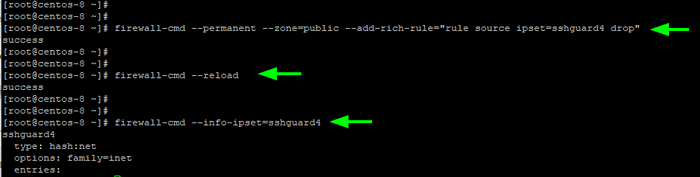 Periksa sshguard di firewalld
Periksa sshguard di firewalld Memblokir serangan ssh menggunakan ptables
Jika Anda masih menggunakan Ptable, Pertama, buat aturan rantai baru untuk sshguard di dalam Ptable untuk mulai memblokir orang jahat.
# ptables -n sshguard
Selanjutnya, perbarui MEMASUKKAN rantai untuk mengarahkan lalu lintas ke sshguard dan memblokir semua lalu lintas dari pesta jahat.
# ptables -a input -j sshguard
Untuk memblokir port spesifik seperti Ssh, Pop, Dan IMAP dari pelaku kekerasan menjalankan perintah:
# ptables -a input -m multiport -p tcp - -destination -ports 22.110.143 -j sshguard
Dan akhirnya, simpan aturan untuk perubahan mulai berlaku.
# ptables-save>/etc/ptables/ptables.aturan
Langkah 4: Cara WhiteList SSH Host yang Diblokir
Untuk membuat daftar putih host yang diblokir, cukup tentukan nama host atau alamat IP dalam file whitelist yang terletak di:
/etc/sshguard/putih - Ubuntu/Debian /etc/sshguard.daftar putih - Distro berbasis RHEL
Setelah itu, pastikan untuk memulai kembali sshguard daemon dan backend firewall untuk perubahan berlaku.
Dalam panduan ini, kami telah menunjukkan bagaimana Anda dapat memblokir Ssh Serangan Bruteforce menggunakan Sshguard Daemon di server Linux. Umpan balik Anda dipersilakan.
- « Cara menginstal PowerShell di Fedora Linux
- Cara menginstal panel kontrol ajenti untuk mengelola server linux »

